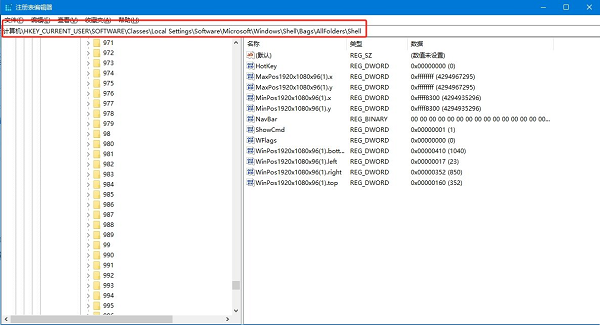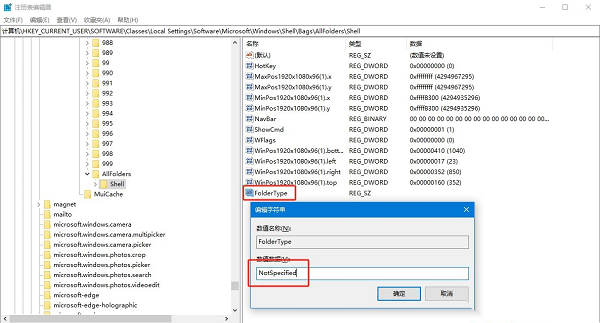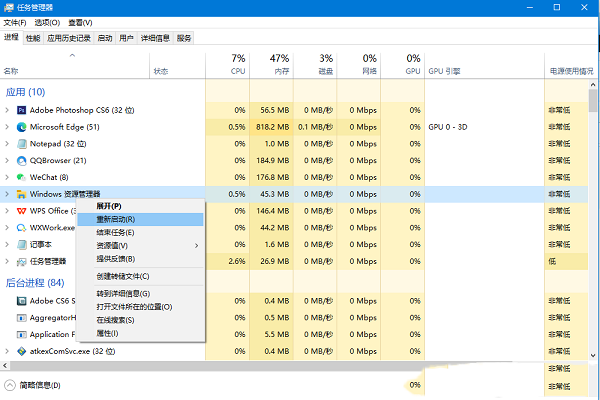win10文件类型发现功能怎么关闭?win10关闭文件类型发现功能方法
在我们用的Windows 10电脑里,文件夹程序里有个叫“文件类型发现”的功能,它能帮我们在一堆文件里快速分类,不过有些人觉得用起来不方便,想把它关掉。可是不知道怎么弄,今天我就教大家怎么关掉这个功能,接下来就来看看具体步骤吧!
win10关闭文件类型发现功能方法:
1、win+R快捷键开启运行,输入regedit回车打开。
2、进入到注册表编辑器界面后,将HKEY_CURRENT_USERSoftwareClassesLocal SettingsSoftwareMicrosoftWindowsShellBagsAllFoldersShell复制粘贴到上方地址栏中并回车定位到此。
3、随后需要右击shell文件夹,选择新建一个字符串值。
4、然后将其命名为FolderType,并双击打开,将窗口中的数值数据改为NotSpecified,点击确定保存。
5、最后按下Ctrl+Alt+Delete选择任务管理器打开,找到其中的Windows资源管理器,右击选择重新启动就可以了。
相关文章
- win10电脑怎么开启黑暗模式?win10黑暗模式设置教程
- win10电脑分辨率被锁定怎么办?win10分辨率被锁定解决方法
- win10不能添加本地用户和组怎么办?
- win10如何禁用自动清理未使用的语言包?
- win10电脑如何彻底删除升级助手GWX.exe?
- win10壁纸被锁定怎么解除?win10电脑壁纸被锁定解除方法
- win10无法访问字体文件夹怎么办?win10字体文件夹拒绝访问解决方法
- win10打开应用闪退显示outofmemory怎么解决?
- win10不能使用扫描仪设备怎么办?win10扫描仪设备无法使用解决方法
- win10如何关闭自动备份功能?win10关闭自动备份操作方法
- win10怎么调整鼠标滚轮行数?win10鼠标滚轮行数调整方法
- win10打印机怎么设置默认设备?win10设置默认打印机方法
- win10如何解除文件夹权限?win10文件夹权限解除方法
- win10怎么安装SNMP协议功能?win10安装SNMP协议功能操作方法
- win10鼠标右击桌面无响应怎么办?win10鼠标右击打不开菜单解决方法
- win10怎么删除只读文件夹?win10强制删除只读文件夹方法介绍